Agregar un conector MySQL al Proyecto Java a veces crea un problema para el programador. En este artículo, proporcionamos los pasos para instalar o agregar el conector MySQL a su proyecto.
Tenga en cuenta que antes de descargar el conector MySQL, debe tener claro la versión de MySQL que está utilizando, es decir, si es la versión 5 o la 8. Para verificar qué versión de MySQL está instalada en su computadora, abra el cliente de línea de comandos de MySQL; escribir la consulta mostrar variables como ‘%version%’; esto le dará una tabla que contiene varias filas, verifique la fila de la versión de la tabla y confirme que su versión está instalada.
Paso 1: después de asegurar la versión, si tiene la versión 8, simplemente busque la versión 8 del conector MySQL y descárguela del sitio web oficial. De lo contrario, si la versión es 5, vaya a la página Archivado de MySQL y seleccione la versión del Producto para cualquiera entre todos los presentes para la versión 5. Seleccione el sistema operativo para que sea independiente de la plataforma. Descargue el archivo ZIP que contiene el archivo JAR del conector.
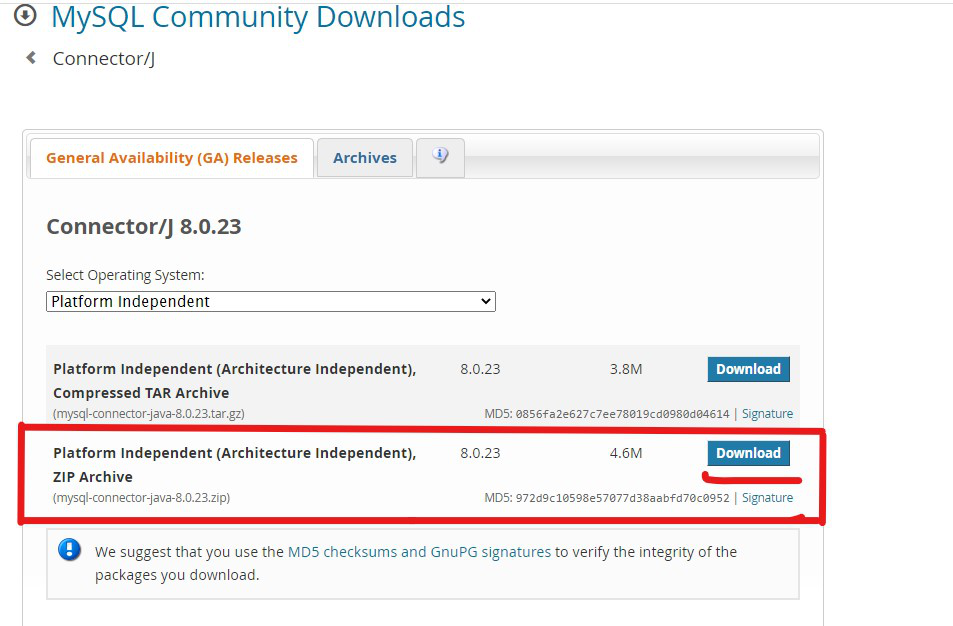
Paso 2: abra la carpeta comprimida descargada y copie la carpeta presente en otra ubicación de su elección.
Paso 3: Abra Apache NetBeans y haga clic derecho en el proyecto en el que debe agregar el conector. En el panel de opciones, haga clic en Propiedades.
Paso 4: En propiedades, vaya a Bibliotecas y haga clic en la pestaña más ‘+’ de Classpath y elija Agregar JAR/Carpeta.
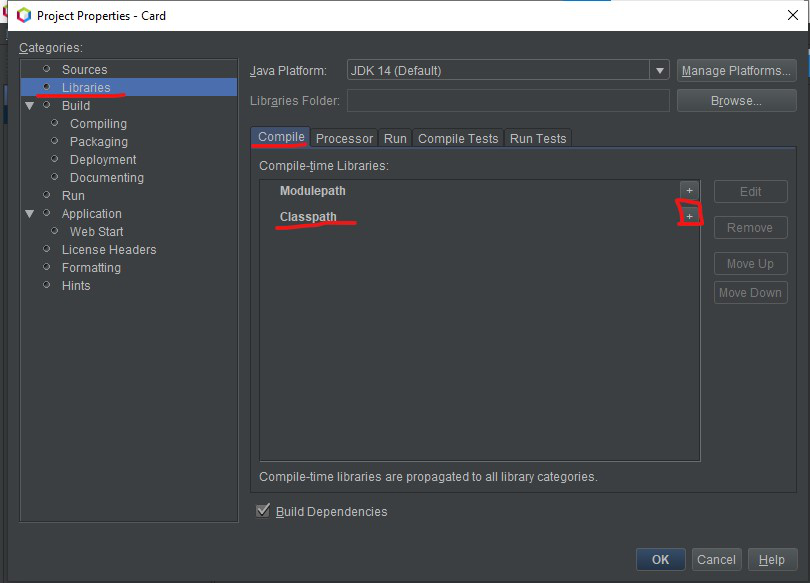
Paso 5: Busque la carpeta que copiamos en otra ubicación y elija el archivo JAR presente en esa carpeta con un nombre como mysql-connector-java-8.0.22 y haga clic en Abrir.
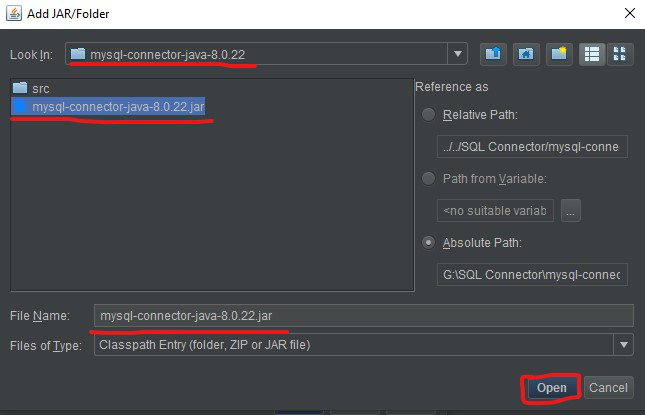
Paso 6: desmarque la casilla de Construir dependencias y haga clic en Aceptar.
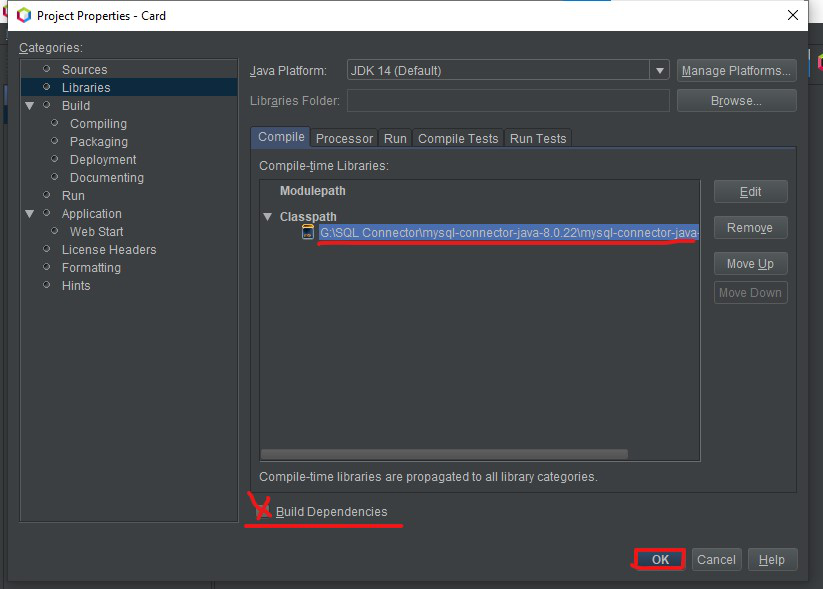
Paso 7: notará que el conector MySQL se muestra en el paquete de bibliotecas de su proyecto.
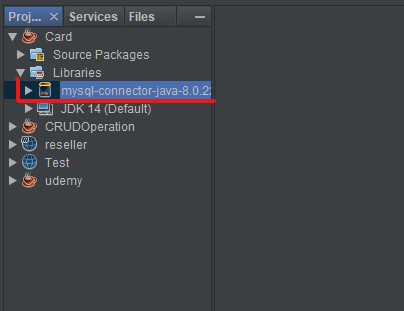
Enhorabuena, el conector MySQL se ha instalado correctamente para su proyecto.
Publicación traducida automáticamente
Artículo escrito por ankitsinghrajput y traducido por Barcelona Geeks. The original can be accessed here. Licence: CCBY-SA

